如何保存ppt背景图片 PowerPoint如何将幻灯片背景保存为图片
更新时间:2024-07-23 10:10:00作者:relsound
在制作PPT演示时,我们常常会使用各种精美的背景图片来增加幻灯片的视觉吸引力,有时候我们可能想要单独保存这些背景图片,以便在其他地方再次使用。该如何保存PPT中的背景图片呢?在PowerPoint中,我们可以通过简单的操作将幻灯片背景保存为图片文件,方便我们随时随地使用。接下来让我们来了解一下具体的操作步骤。
操作方法:
1.打开有漂亮背景图片的幻灯片文件。

2.试着用鼠标单击图片,图片不能被选中。

3.在幻灯片空白处右击,注意,一定要在幻灯片的空白处右击,不能在文本框上右击。

4.在弹出右键菜单中选择“保存背景”命令。
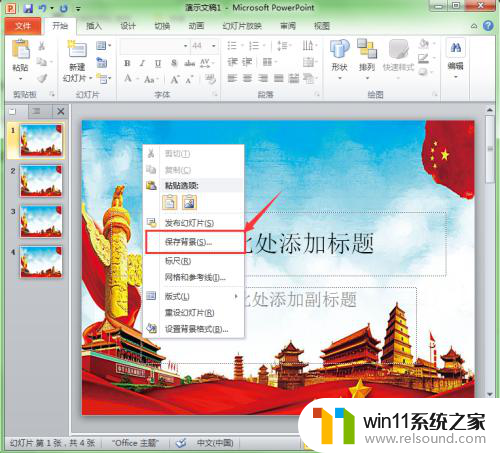
5.在弹出的“保存背景”对话框中找到图片要保存的位置,输入文件名。也可以使用默认的文件名,单击“保存”按钮即可。
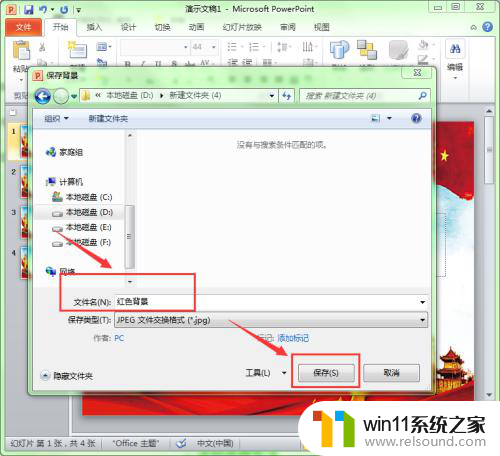
6.打开我的电脑,在图片保存位置可以看到背景图片被成功保存下来了。
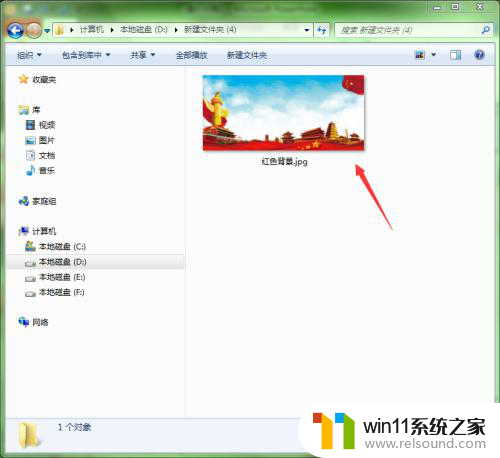
以上就是保存ppt背景图片的全部内容,如果有任何疑问,用户可以按照小编的方法进行操作,希望这些方法能够对大家有所帮助。
如何保存ppt背景图片 PowerPoint如何将幻灯片背景保存为图片相关教程
- win10照片编辑后无法保存 win10编辑图片无法保存提示解决方法
- 国外芯片漏洞频发,国产CPU替代加速,如何保障信息安全?
- AMD锐龙7 9800X3D处理器开盖,CCD顶部无3D缓存芯片揭秘
- 画图字体横向变竖向 画图工具如何调整字体旋转角度
- 分析师建议买入英伟达股票 因为这家芯片制造商是一家AI公司
- 微星RTX4070台式机显卡信息曝光:显存12GB,将推出双风扇版本
- 英伟达研究人员发论文:又用AI改进了芯片设计,摩尔定律还有效吗?
- 怎么清理ps暂存盘文件 PS暂存盘清理技巧
- AI应用场景再扩展!微软网络安全系统采用OpenAI技术
- 美股集体收跌,芯片股走低,AMD跌超10%,投资者需警惕风险
- 英伟达新一代AI芯片过热延迟交付?公司回应称“客户还在抢”
- 全球第二大显卡制造商,要离开中国了?疑似受全球芯片短缺影响
- 如何有效解决CPU温度过高问题的实用方法,让你的电脑更稳定运行
- 如何下载和安装NVIDIA控制面板的详细步骤指南: 一步步教你轻松完成
- 从速度和精度角度的 FP8 vs INT8 的全面解析:哪个更适合你的应用需求?
- AMD官方确认全球裁员4% 将更多重心投向AI领域,加速技术升级步伐
微软资讯推荐
- 1 英伟达新一代AI芯片过热延迟交付?公司回应称“客户还在抢”
- 2 微软Win11将为开始菜单/任务栏应用添加分享功能,让你的操作更便捷!
- 3 2025年AMD移动处理器规格曝光:AI性能重点提升
- 4 高通Oryon CPU有多强?它或将改变许多行业
- 5 太强了!十多行代码直接让AMD FSR2性能暴涨2倍多,性能提升神速!
- 6 当下现役显卡推荐游戏性能排行榜(英伟达篇)!——最新英伟达显卡游戏性能排名
- 7 微软发布Win11 Beta 22635.4440预览版:重构Windows Hello,全面优化用户生物识别体验
- 8 抓紧升级Win11 微软明年正式终止对Win10的支持,Win10用户赶紧行动
- 9 聊聊英特尔与AMD各自不同的CPU整合思路及性能对比
- 10 AMD锐龙7 9800X3D处理器开盖,CCD顶部无3D缓存芯片揭秘
win10系统推荐